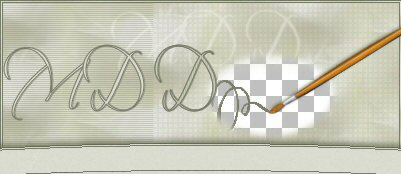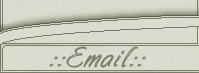Vizros Ram
Denna tutorial är skriven för Paint Shop Pro, version 9.
du kan hämta en testversion här: http://www.jasc.com
Du behöver dessutom tre plugin filter:
- Vizros/Curl
- Xero/Caravaggio
- Fantastic Machines/Paint Engine
Jag kommer inte att ange någon länk till dessa filter eftersom adressen till plugins ofta ändras och länkarna slutar att fungera. En snabb sökning på Google borde göra att du hittar de filter du söker.
Denna tutorial utgår ifrån att du har en viss baskunskap i psp.
För att göra tutorialen behöver du denna guld fyllning:
 ladda hem här.
ladda hem här.
Du behöver även en bild, vill du kan du använda min bild:

Det här är vad vi ska skapa:
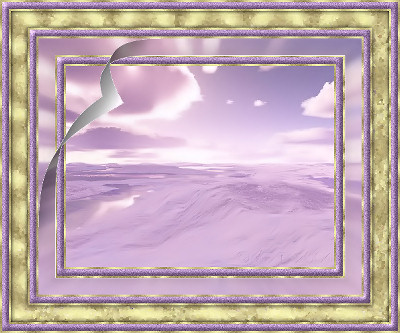
1. Ställ in din bakgrundsfärg till guld fyllningen, ställ in förgrundsfärgen till en mörk färg från din bild.
2. Duplicera din bild (Shift + D). Minimera den ena av bilderna och arbeta på den andra.
3. Image/Add Borders så här:
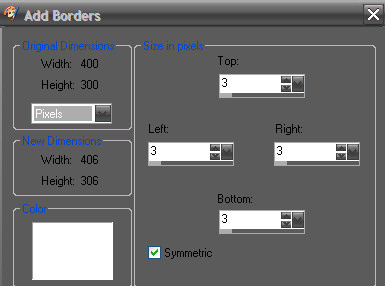
4. Ta ditt trollspö (magic Wand) och markera den vita ramen, fyll sedan med guld fyllningen. Selections/Select None.
5. Image/Add borders - som ovan fast ändra till 10.
6. Använd ditt trollspö, fyll med din mörka färg. Image/Adjust/Add Remove noise/Add noise:
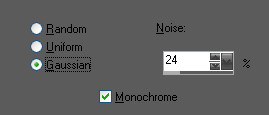
Avmarkera inte! Effects/3D Effects/Inner Bevel:
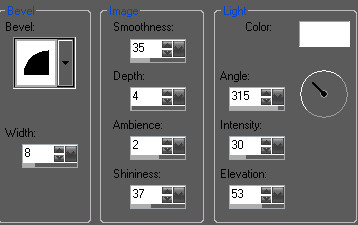
7. Selections/Select None.
8. Image/Add borders - inställningarna på 3 pixlar. Markera med ditt trollspö och fyll med guldfyllningen. Selections/Select None.
9. Image/Add borders - inställningarn på 25 pixlar. Markera med ditt trollspö. Gå tillbaka till den bild du minimerade. Välj Edit/Copy. Minimera sedan bilden igen och gå tillbaka till den bild du arbetar med och högerklicka och välj Paste/Paste into Selection. Avmarkera inte! Välj Adjust/Blur/Radial blur:
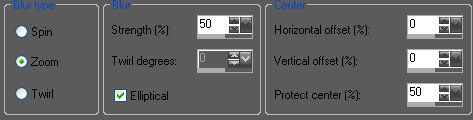
10. Med bilden fortfarande markerad välj: Selections/Promote Selection to Layer och välj sedan Effects/Plugins/Vizros 4/Curl:
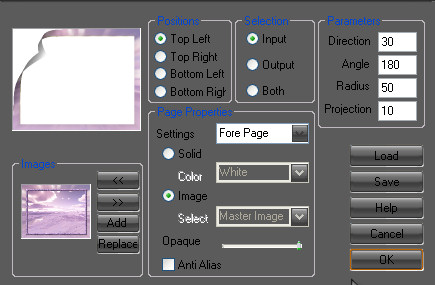
Selections/Select None
Välj nu Edit/Copy
Edit/Paste/Paste As new Image
11. På den nya bilden så markerar du med ditt trollspö allt det vita, väljer Edit/Clear och sedan Selections/Select None. Sedan väljer du Edit/Copy
12. Gå tillbaka till bilden vi arbetar med och välj Edit/Undo Select None, sedan Edit/Undo curl. Efter det väljer du Selections/Select None.
13. Edit/Paste/Paste as new Layer. Du har nu fått ett vikt hörn på din ram :)
14. Upprepa steg 3 tom 8.
15. Image/Add borders - inställningarna på 25 pixlar. Använd ditt trollspö för att markera den vita ramen. Fyll med guldfyllningen. Avmarkera inte!
16. Effects/Plugins/Fantastic Machines/Paint engine:
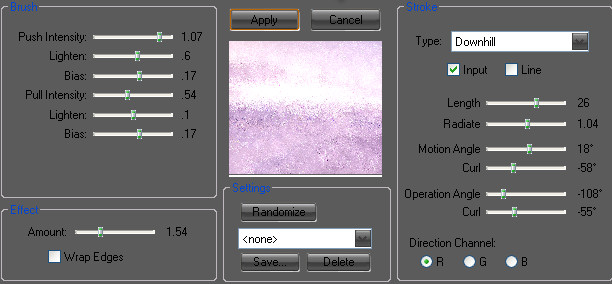
17. Effects/Plugins/Xero/Caravaggio:
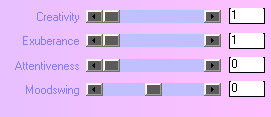
Upprepa Caravaggio en gång till.
18. Selections/Float sedan Effects/3D effects/Cut Out:
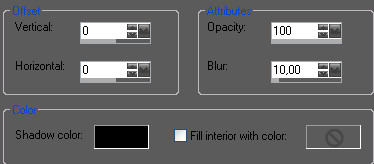
Selections/Select None
19. Upprepa steg 3 tom 8.
Du är färdig!
Tack för att du har följt min tutorial!
Har du frågor eller kommentarer så maila dom gärna till mig.